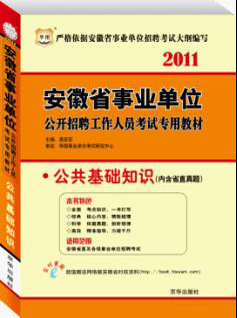第五节 Windows XP的系统设置
一、桌面属性设置
用鼠标右击桌面空白处,从快捷菜单中选择“属性”打开“显示属性”对话框,对桌面主题、背景、屏幕保护程序、外观等进行设置。
(一)桌面背景
在“背景”标签下,用户可以设置自己喜欢的图片作为桌面的背景。图片的显示方式有:居中、平铺和拉伸,一般选择平铺。设置背景时,可以在对话框上部预览背景的设置效果。
(二)屏幕保护程序
如果屏幕的图像长时间没有改变,就容易造成显示器老化。在Windows XP中,如果在一段时间内既没有按键输入,也没有移动鼠标,那么屏幕保护程序将在屏幕上显示不断变化的图形或图片。设置屏幕保护程序的目的是为了防止显示器的老化。
(三)桌面外观
Windows XP是一个支持多用户的操作系统。不同用户对Windows的桌面有不同的要求。Windows XP允许用户根据自己的审美观设置桌面。在“显示属性”对话框中选择“外观”选项进行设置。
(四)设置
在“设置”标签下,用户可以改变屏幕的分辨率,设置监视器的刷新频率等。
二、任务栏的设置
任务栏一般位于桌面最下面,用鼠标右击任务栏空白处,选择快捷菜单中的“属性”,即可打开“任务栏和开始菜单属性”对话框,可对任务栏进行设置。
任务栏一般位于桌面最下面,但是用户也可用鼠标拖动到桌面的左边、右边和上面。
三、控制面板
打开“我的电脑”,选择“控制面板”,即可打开“控制面板”窗口。
(一)调整机器时间
选择控制面板中类别“日期、时间、语言和区域设置”,双击“日期/时间”图标,打开“日期/时间属性”对话框,调整机器时间。
另外,双击任务栏中时间按钮也可打开此对话框。
(二)输入法设置
选择控制面板中类别“日期、时间、语言和区域设置”,双击“区域选项”图标,打开“区域选项”对话框,单击“输入法区域设置”标签即可进行设置。
另外,右击任务栏中输入法按钮,从快捷菜单中选“属性”也可打开“区域选项”对话框。
(三)键盘、鼠标的设置
选择控制面板中类别“辅助功能选项”,双击“辅助功能选项”图标,打开“辅助功能选项”对话框。在该对话框内,选择“键盘”标签,可以设置键盘的相关属性。选择“鼠标”标签,可以更改系统指针方案,定义鼠标器的相关按钮,确定光标的速度和加速度等。
(四)添加/删除程序
双击控制面板中的“添加/删除程序”图标,即可打开“添加/删除程序”对话框。通过这个对话框,可以帮助用户完成软件的安装和卸载,主要包括更改或删除程序、添加新程序、添加/删除Windows组件、设置程序默认和访问值。
(五)系统
选择控制面板中类别“性能和维护”,即可看到“管理工具”、“系统”图标,双击“系统” 图标即可打开“系统属性”对话框。
“常规”标签下可以查看计算机基本信息,如安装的操作系统版本、CPU、内存容量等。
“计算机名”标签下可以查看完整的计算机名称,或者更改网络ID。
“硬件”标签下,可以查看计算机的硬件信息。在此标签下,单击“设备管理器”按钮,可以查看到所有已安装在系统中的硬件设备信息。
“高级”标签下,单击“环境变量”按钮,打开“环境变量”对话框,可以设置相关的用户变量和系统变量。